Avez-vous perdu vos fichiers de sauvegarde du dossier Destination après avoir utilisé la commande Robocopy ? Ne vous inquiétez pas, des milliers d'utilisateurs de Windows perdent leurs fichiers. Cet article parle d'un moyen éprouvé de récupérer des fichiers perdus ou supprimés par la commande Robocopy/MIR. Utilisez Remo File Recovery Tool, un outil spécialisé de récupération de fichiers robocopy qui peut vous aider à récupérer des fichiers perdus à partir de n'importe quel système Windows en quelques clics simples.
La commande Robocopy/MIR est un programme de copie de fichiers robuste conçu pour les systèmes Windows. L'outil est principalement conçu pour copier de gros morceaux de données et les déplacer dans divers répertoires, dossiers et systèmes. Cependant, la plupart des utilisateurs utilisent également cet outil pour effectuer des sauvegardes.
Cet utilitaire était initialement inclus dans (Windows NT 4.0) Resource Kit Tools, qui est une vaste collection d'utilitaires utiles et d'autres outils essentiels conçus pour aider les administrateurs système et les autres utilisateurs professionnels à entretenir et gérer efficacement les systèmes Windows. Depuis lors, l'outil est un utilitaire standard dans toutes les versions du système d'exploitation Windows et du système d'exploitation Windows Server, y compris Windows XP and Vista et toutes les versions de Serveur Windows après la version Windows Server 2008.
Bien que l'outil soit souvent utilisé pour les tâches de sauvegarde et de synchronisation, des milliers d'utilisateurs de Windows se plaignent que l'outil a supprimé certains de leurs fichiers vitaux du dossier de destination.
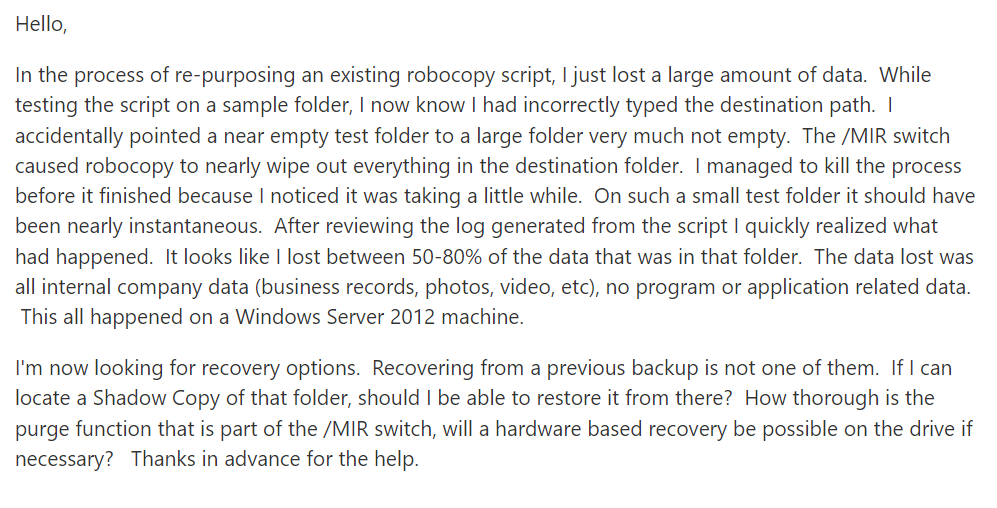
Si vous faites partie des milliers d'utilisateurs de Windows qui ont perdu certains de leurs fichiers importants après avoir utilisé la commande Robocopy/MIR, ne vous inquiétez pas. Cet article complet vous guidera à travers une solution sûre pour récupérer les fichiers supprimés par la commande robocopy/mir.
So without wasting any more, let’s fire!!!
Avant de parler de récupération de fichiers Robocopy/MIR, comprenons rapidement pourquoi vous perdez vos fichiers après avoir utilisé le MIR command.
The Robocopy/MIR Command is used to “mirror” the original directory, known as the “Source directory,” to the backup copy directory, known as the “Destination directory.”
Lorsque vous utilisez la commande Robocopy/MIR pour la première fois pour créer une sauvegarde des fichiers d'origine, elle répliquera la structure exacte du répertoire si vous apportez des modifications au répertoire d'origine, telles que la suppression de fichiers et de dossiers. Et plus tard, lorsque vous exécutez la commande /MIR. L'outil reflétera également les modifications apportées au répertoire d'origine et reflétera ces modifications dans le répertoire de destination en supprimant les fichiers de destination. ce processus est appelé purge (suppression des fichiers et des dossiers qui n'existent plus dans le répertoire source).
L'idée principale derrière MIR (commande de mise en miroir) est de s'assurer que les répertoires Source et Destination restent synchronisés.
Maintenant que vous avez compris comment la commande Robocopy/MIR supprime les fichiers de votre système. Il est temps de savoir comment récupérer des données supprimées à l'aide de la commande Robocopy.
La réponse est d'utiliser un logiciel spécialisé de récupération de fichiers Robocopy/MIR tel que Récupération de fichiers Remo, aoutil puissant garanti pour récupérer les fichiers supprimés, perdus et manquants par la commande Robocopy/MIR dans l'invite de commande ou PowerShell.
Télécharger Logiciel de récupération de fichiers Remo maintenant et démarrez le processus de récupération des fichiers supprimés de Windows Robocopy.
Je suis sûr que vous avez maintenant récupéré en toute sécurité les fichiers robocopy à l'aide de Remo. Comprendre pourquoi vous perdez vos fichiers après avoir utilisé la commande MIR est également important.
La commande Robocopy/MIR est utilisée pour « refléter » le répertoire d'origine, connu sous le nom de « répertoire source », vers le répertoire de copie de sauvegarde, appelé « répertoire de destination ».
Lorsque vous utilisez la commande Robocopy/MIR pour la première fois pour créer une sauvegarde des fichiers d'origine, elle répliquera la structure exacte du répertoire si vous apportez des modifications au répertoire d'origine, comme la suppression de fichiers et de dossiers. Et plus tard, lorsque vous exécutez la commande /MIR. L'outil reflétera également les modifications apportées dans le répertoire d'origine et reflétera ces modifications dans le répertoire de destination en supprimant les fichiers de destination ; ce processus est appelé purge (suppression des fichiers et dossiers qui n'existent plus dans le répertoire source).
L'idée principale derrière MIR (commande de mise en miroir) est de garantir que les répertoires source et destination restent synchronisés.
Note: Les fichiers et dossiers supprimés par la commande Robocopy/MIR est définitivement supprimé de votre système. Par conséquent, il est extrêmement crucial pour vous d'agir rapidement et de démarrer le processus de récupération des fichiers supprimés par robocopy avant de perdre ces fichiers pour toujours.
Supposons que vous ayez manuellement pris une copie des fichiers originaux et que vous l'ayez enregistrée sur un Cloud ou sur tout périphérique de stockage externe. Dans ce cas, nous vous recommandons de restaurer les copies de sauvegarde des fichiers d'origine. Vous pouvez consulter cet article pour en savoir plus sur d'autres solutions manuelles pour récupérer des fichiers à partir de Windows.
Par défaut, Robocopy copiera tous les fichiers du répertoire d'origine et la commande MIR est utilisée pour mettre en miroir le répertoire d'origine. Ainsi, toutes les modifications apportées au répertoire source seront également reflétées dans le répertoire de destination.
Malheureusement, la plupart des utilisateurs de Windows Robocopy ignorent complètement que l'outil vous permet également de créer et de définir différentes règles de sauvegarde et de synchronisation. Vous pouvez maintenant décider quels fichiers vous souhaitez inclure (en fonction de certains attributs de fichier), exclure certains fichiers (en fonction de la taille du fichier) et copier uniquement les fichiers nouveaux ou modifiés sans vous soucier des fichiers anciens et inchangés.
Conclusion:
Ici, nous terminons notre discussion sur la récupération de fichiers Robocopy/MIR. Dans cet article, nous avons montré ce qu'est Robocopy et comment il fonctionne, nous avons également expliqué comment il supprime les fichiers dans le dossier de destination. J'ai également expliqué comment utiliser l'outil Remo File Recovery, un outil spécialisé conçu pour récupérer les fichiers perdus après l'utilisation de la commande Robocopy. Je suis sûr que vous avez récupéré les fichiers en toute sécurité. Si vous avez des questions supplémentaires. Faites-le nous savoir dans la section des commentaires ci-dessous.